Slik løser du Bluetooth-problemer på Windows 10

Bluetooth lar deg koble Windows 10-enheter og tilbehør til PC-en din uten behov for ledninger. Her er ulike teknikker for å løse Bluetooth-problemer.
Å finne andre spillere i Minecraft er flott hvis du trenger å snike deg inn på en fiende eller finne en lagkamerat. Men hvis du har problemer med å finne andre spillere i spillet ditt, er du ikke alene.

Heldigvis er det noen få enkle måter å finne andre spillere i en Minecraft-verden på. Denne artikkelen vil forklare alt du trenger å vite.
Hvordan finne andre spillere uten juksekoder eller mods
Hvis du er imot å bruke juksekoder, kan du fortsatt finne andre spillere i Vanilla Minecraft. Du har tre alternativer uten å bruke juksekommandoer eller modifikasjoner.
Bruk et lokaliseringskart
Når du lager et lokaliseringskart, er hver spiller representert med en spiss oval på kartet. Hvis en spiller er utenfor området som kartet dekker, vil du fortsatt se en markør på kanten av kartet i retning av deres plassering. Hvis du kloner kartet, kan andre spillere bære det samme kartet slik at dere kan finne hverandre.
Imidlertid må hver spiller ha det samme lokaliseringskartet for at dette skal fungere. Det er uklart om dette er en spillfeil eller bare falsk internettinformasjon.
Bruk spillgjenstander for å finne hverandre
Hvis du og en lagkamerat ønsker å finne hverandre, er det noen spillhacks du kan bruke:
Disse metodene er nyttige hvis du og en annen spiller.
Spor spilleren
Et annet alternativ for å finne andre spillere er å spore dem på gammeldags måte. Se etter bevis på at en spiller har endret et område. Søk etter tegn på at ting ikke er i en naturlig oppstått rekkefølge.
Disse tingene indikerer at en spiller har samhandlet med den naturlige verden. Følg markørene for å finne dem. Du kan merke koordinatene hvor de har vært for å spore dem lettere i fremtiden.
Hvordan finne andre spillere med juksekoder
Kommandoer er en fin funksjon i Minecraft hvis du ikke har noe imot å bruke "juksekoder" for å snarveie noe arbeid i spillet. Hvis du har "juksekoder"-alternativet slått på, er de tilgjengelige for å finne andre spillere. Åpne chat og skriv inn disse kommandoene for å utføre juksekoden du vil bruke.
Bruk Teleport-kommandoen
Med juksekoder er det en lek å finne en annen spiller.
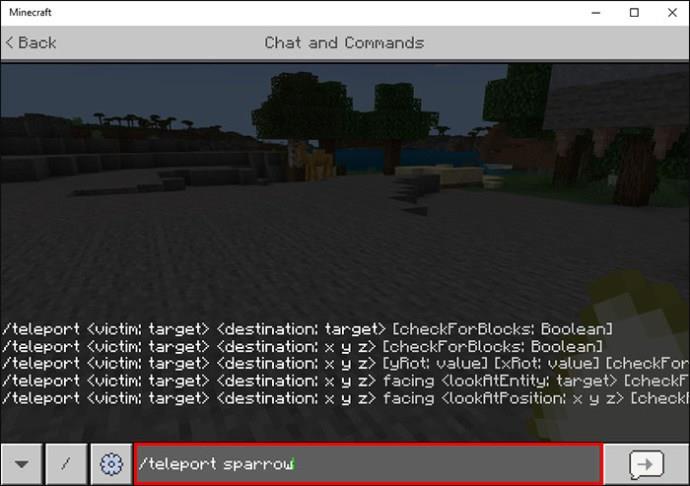
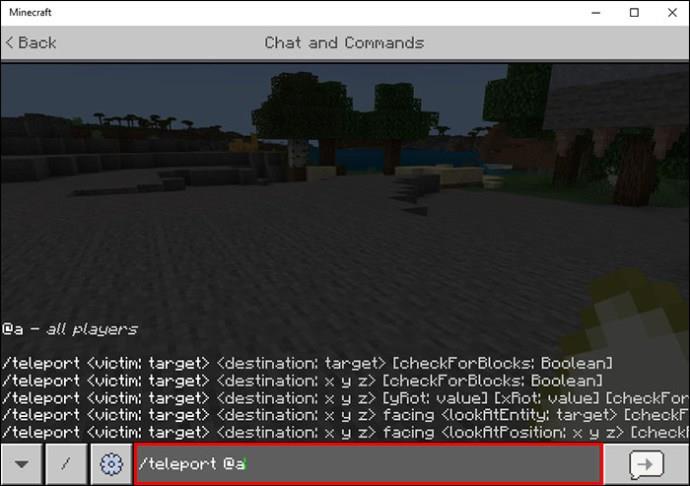
Teleport er en nyttig juksekode som kan henvise deg til en annen spiller eller bringe hvilken som helst spiller til deg, uavhengig av hvor du befinner deg eller deres. Det lar deg også finne flere andre spillere.
Bruk en kommandoblokk og et kompass
Kommandoblokker er en funksjon som kun er tilgjengelig gjennom en juksekommando. Med en kommandoblokk kan du angi verdens spawn-plassering til en spesifikk spiller. Dette er nyttig hvis du ikke bare vil finne spilleren én gang, men ønsker å kunne finne dem gjentatte ganger.
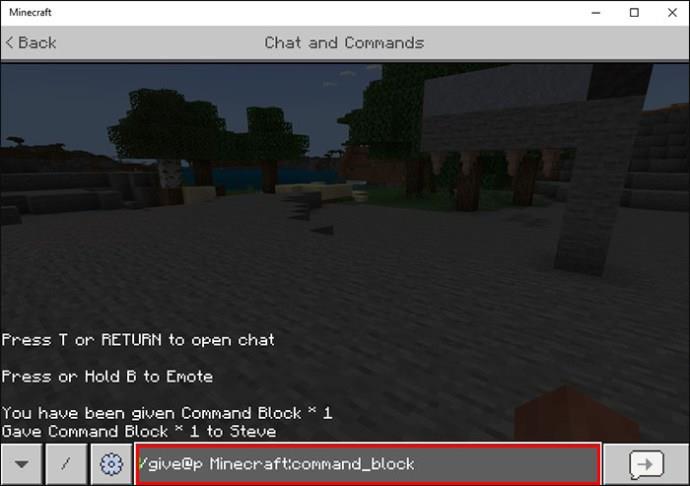
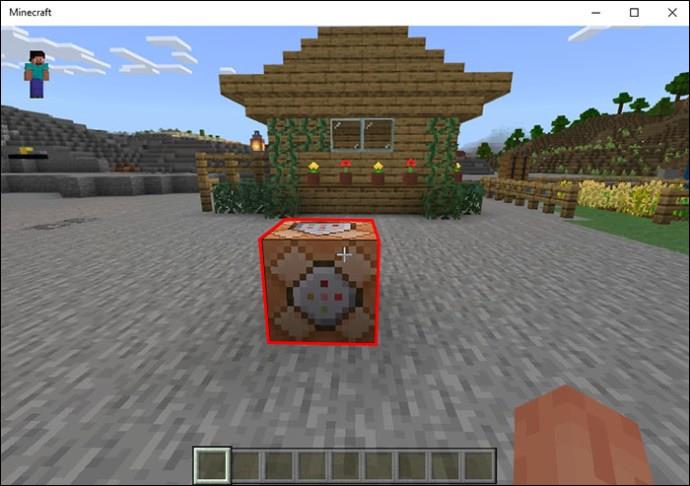
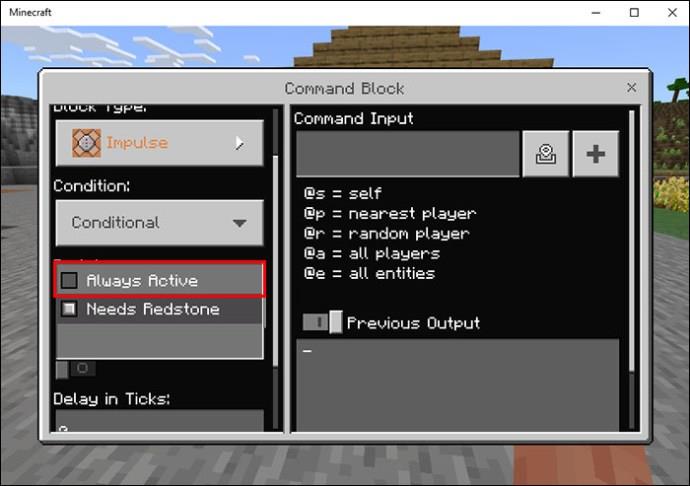
Et trekk ved Minecraft Compass er at det alltid peker på verdens gyten. Nå som du har satt verdens spawn til en annen spiller, kan du bruke et kompass til å spore spillerens bevegelse til enhver tid. Vær imidlertid oppmerksom på at du kun vil kunne spore én spiller om gangen.
Bruk Minecraft-modifikasjoner
Hvis du vil spille i mer enn bare Vanilla Minecraft, er det hundrevis av spillergenererte mods som hjelper deg med å finne andre spillere i Minecraft. Ett alternativ er Player Tracking Compass- moden, tilgjengelig i Java-utgaven av Minecraft. Andre mods kan gi deg et minikart som viser andre spilleres oppholdssted. Søk på nettet for å finne alle typer mods for å nå dine Minecraft-mål. Curseforge er et flott sted å starte ditt mod-søk.
Hvordan lage et lokaliseringskart
Hvis du trenger å finne andre spillere i Vanilla Minecraft uten juksekoder eller mods, må du lage et Locator Map. Først samler du nødvendige materialer:
Begynn med å forberede dine råvarer:
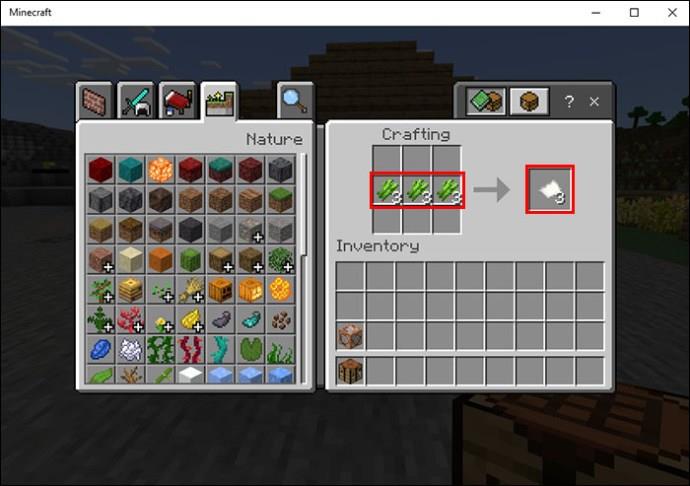
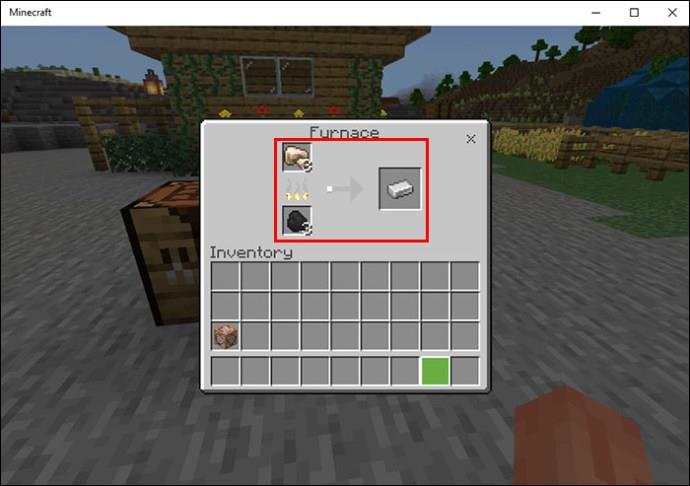
Lag et kompass.
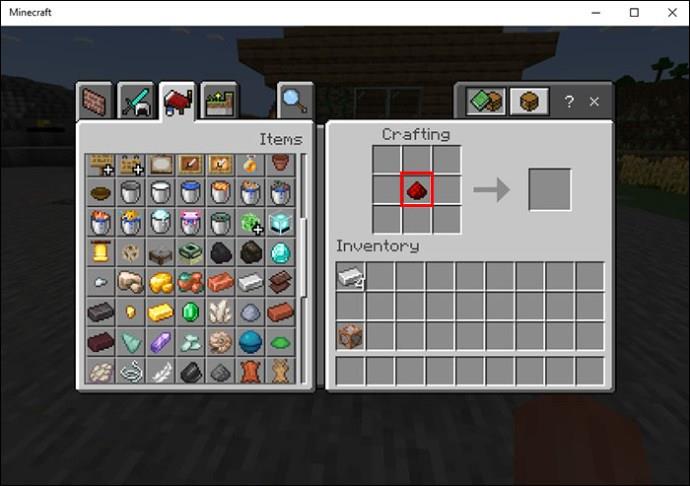
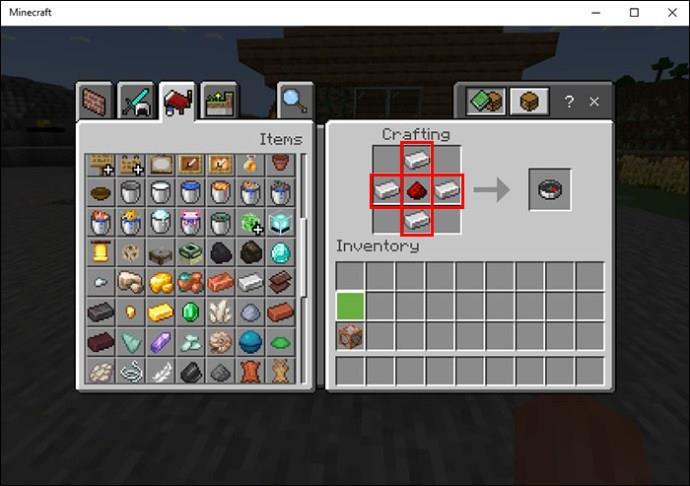
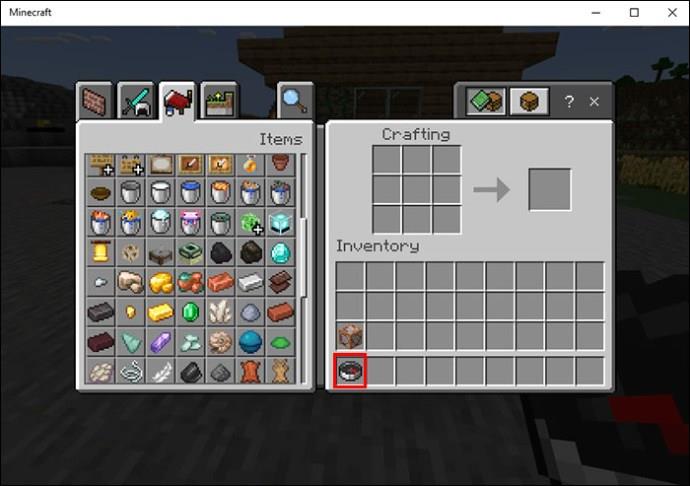
Lag Locator Map.
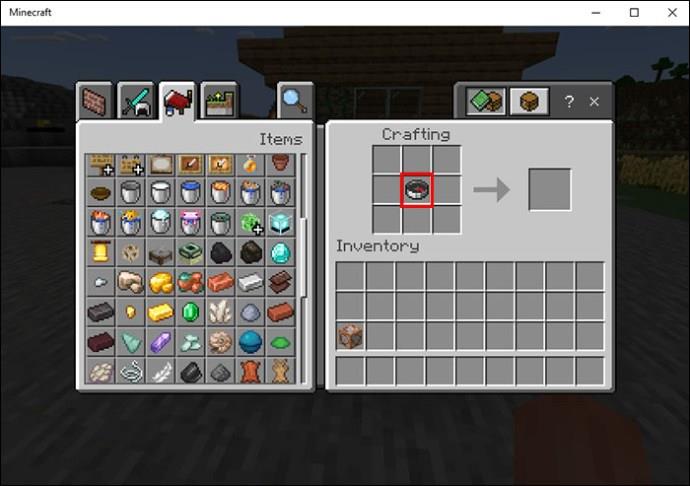
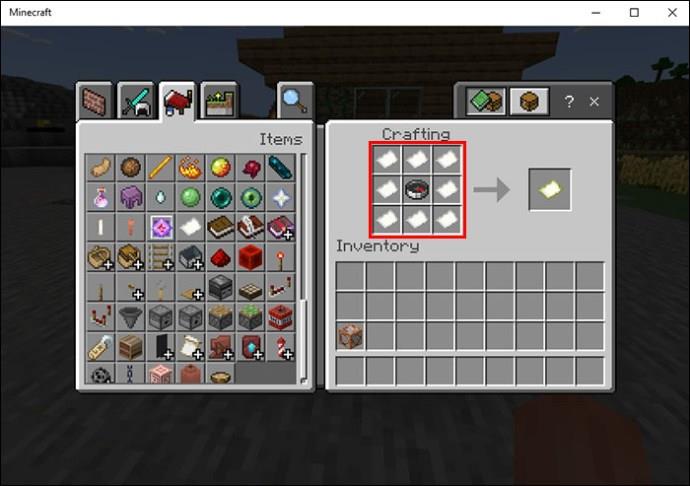
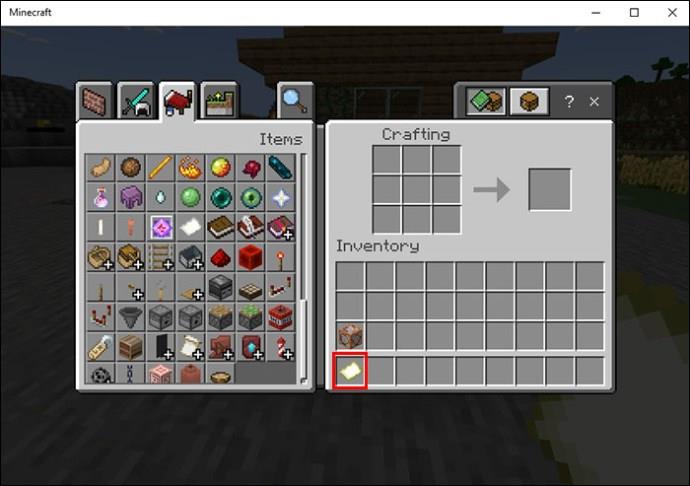
Når du er klar, legg kartet i hånden og trykk på "Opprett" for å fylle ut lokaliseringskartet eller utforske omgivelsene dine for å fylle det ut. Hvis de andre spillerne bor utenfor det kartlagte området, flytt til kanten av det nåværende kartet ditt. , og lag et nytt lokaliseringskart for å dekke det området.
En merknad om lokaliseringskart
Når et lokaliseringskart lages, deler det verden inn i et rutenett og kartlegger en bestemt del av rutenettet som tilsvarer posisjonen din. Hvis du ønsker å kartlegge et annet område, må du gå forbi kanten av ditt nåværende lokaliseringskart og lage et nytt kart. Kartene vil som standard bli kalt "Kart 1," deretter "Kart 2" osv. som standard, for å hjelpe deg med å holde styr på hvilket kart som tilsvarer hvilket område.
Gjør det til en lek å finne andre spillere i Minecraft
Hvis du planlegger å søke etter en fiende i PVP Minecraft, kan det spare mye tid og energi å vite hvordan du finner dem med juksekoder eller et Locator Map. Når du spiller i en samarbeidsversjon, eliminerer det å finne lagkameratene dine problemer hvis du blir separert ved et uhell. Å oppdage andre spillere i Minecraft er nyttig både i vennlige og fiendtlige situasjoner. Bruk av juksekommandoer vil oppnå målet raskt. Hvis du ikke vil bruke juksekoder, er det ikke for komplisert å lage et lokaliseringskart og vil tillate deg å finne alle resten av spillet.
Har du noen gang funnet andre spillere i Minecraft? I så fall, brukte du noen av tipsene og triksene i denne artikkelen? Gi oss beskjed om det i kommentarfeltet nedenfor.
Bluetooth lar deg koble Windows 10-enheter og tilbehør til PC-en din uten behov for ledninger. Her er ulike teknikker for å løse Bluetooth-problemer.
Lær deg å ta kontroll over personvernet ditt ved å tømme Bing-søkeloggen og Microsoft Edge-loggen med enkle trinn.
Oppdag den beste samarbeidsprogramvaren for små bedrifter. Finn verktøy som kan forbedre kommunikasjon og produktivitet i teamet ditt.
Lær hvordan du holder statusen din aktiv i Microsoft Teams. Følg våre trinn for å sikre at du alltid er tilgjengelig for kolleger og kunder.
Oppdag den beste prosjektledelsesprogramvaren for småbedrifter som kan hjelpe deg med å organisere prosjekter og oppgaver effektivt.
Gjenopprett siste økt enkelt i Microsoft Edge, Google Chrome, Mozilla Firefox og Internet Explorer. Dette trikset er nyttig når du ved et uhell lukker en hvilken som helst fane i nettleseren.
Hvis du har mange duplikater klumpet på Google Photos eller ønsker å eliminere duplikatbilder, så sjekk ut de mange måtene å slette duplikater i Google Photos.
Hvordan fikse at Nintendo Switch ikke slår seg på? Her er 4 enkle løsninger for å fikse at Nintendo Switch ikke slår seg på.
Lær hvordan du tilbakestiller Gmail-passordet ditt enkelt og sikkert. Endre passordet regelmessig for å beskytte kontoen din.
Lær hvordan du konfigurerer flere skjermer på Windows 10 med denne bloggen. Det være seg to eller tre eller flere skjermer, du kan enkelt sette opp skjermer for spilling eller koding.








